كيفية تصغير أو إخفاء الشريط في Excel؟
الشريط في Excel هو شريط أدوات قوي يوفر وصولاً سريعًا إلى ميزات وأدوات وإعدادات Excel. ومع ذلك، يمكن أن يستهلك أيضًا مساحة شاشة قيمة، مما قد يكون مصدر قلق على الشاشات الصغيرة أو عندما تحتاج إلى مساحة عمل أنظف للتركيز على بياناتك. سيرشدك هذا البرنامج التعليمي عبر طرق مختلفة لتصغير أو إخفاء الشريط بالكامل في Excel، وبالتالي تحسين مساحة العمل الخاصة بك.
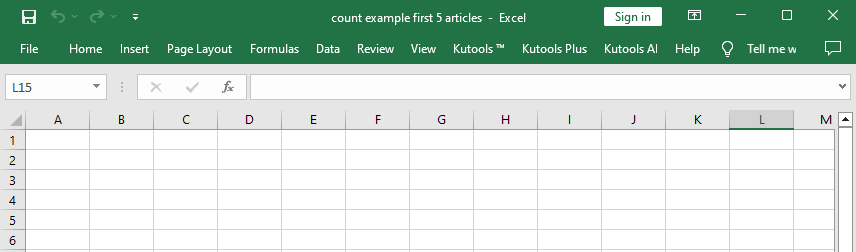
تصغير أو إخفاء الشريط في Excel
توفر هذه القسم ثلاث طرق لمساعدتك على تصغير أو إخفاء شريط Excel.
باستخدام الاختصار
يقوم هذا الاختصار بتبديل الشريط، والتحويل بين تصغير واستعادة عرض الشريط بالكامل.
بالنقر المزدوج على أي تبويب في الشريط
بالنسبة لأولئك الذين يفضلون استخدام الفأرة، فإن النقر المزدوج على أي تبويب في الشريط يقدم طريقة بسيطة وفعالة لإدارة عرضه.
كما هو موضح في العرض التوضيحي التالي:
- النقر المزدوج على أي من التبويبات (مثل الصفحة الرئيسية) سيؤدي إلى إخفاء الشريط.
- النقر المزدوج على التبويب مرة أخرى سيستعيد الشريط ليظهر بالكامل.
مع خيار "طي الشريط"
يوفر Excel أيضًا زرًا مخصصًا لإدارة عرض الشريط، يُعرف باسم خيار "طي الشريط"، والذي يمكن أن يكون مفيدًا بشكل خاص لأولئك الذين يريدون حلًا دائمًا أكثر.
انقر بزر الماوس الأيمن على أي تبويب وحدد خيار "طي الشريط".
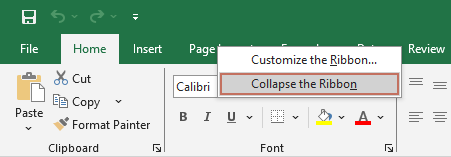
أو يمكنك النقر على السهم للأعلى في الزاوية اليمنى السفلى من الشريط لطيه.
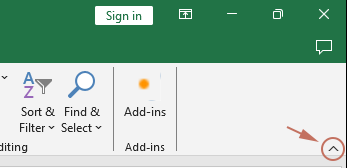
إدارة حجم مساحة العمل الخاصة بك بسهولة في Excel باستخدام Kutools لـ Excel
إذا كنت تريد زيادة مساحة عملك. يمكن أن يساعدك "مساحة العمل" في Kutools لـ Excel. يرجى اتباع الخطوات أدناه.
Kutools لـ Excel - مزود بأكثر من 300 أدوات أساسية لبرنامج Excel. استمتع بميزات ذكاء اصطناعي مجانية بشكل دائم! قم بالتنزيل الآن!
بعد تثبيت Kutools لـ Excel، حدد "Kutools" > "عرض" > "مساحة العمل".
في شريط "حجم مساحة العمل"، يمكنك:
- إخفاء الشريط وشريط الحالة وشريط الصيغة عن طريق النقر على الزر الأخير.
- إخفاء شريط الحالة وشريط الصيغة عن طريق النقر على الزر الثالث.
- إخفاء شريط الحالة فقط عن طريق النقر على الزر الثاني.
لمعرفة المزيد حول هذه الميزة، قم بزيارة هذه الصفحة: تغيير حجم منطقة العمل: إظهار أو إخفاء الشريط وشريط الصيغة وشريط الحالة في Excel.
Kutools لـ Excel - قم بتعزيز Excel بأكثر من 300 أدوات أساسية. استمتع بميزات ذكاء اصطناعي مجانية بشكل دائم! احصل عليه الآن
إدارة الشريط بكفاءة في Excel يمكن أن يعزز بشكل كبير بيئتك العملية من خلال توفير مساحة وتقليل الفوضى على الشاشة. من خلال إتقان هذه الطرق، يمكنك التأكد من أن مساحة عملك مُحسَّنة لتلبية احتياجاتك المحددة، مما يتيح لك التركيز أكثر على تحليل البيانات وأقل على إدارة البيئة البرمجية.
أفضل أدوات الإنتاجية لمكتب العمل
عزز مهاراتك في Excel باستخدام Kutools لـ Excel، واختبر كفاءة غير مسبوقة. Kutools لـ Excel يوفر أكثر من300 ميزة متقدمة لزيادة الإنتاجية وتوفير وقت الحفظ. انقر هنا للحصول على الميزة الأكثر أهمية بالنسبة لك...
Office Tab يجلب واجهة التبويب إلى Office ويجعل عملك أسهل بكثير
- تفعيل تحرير وقراءة عبر التبويبات في Word، Excel، PowerPoint، Publisher، Access، Visio وProject.
- افتح وأنشئ عدة مستندات في تبويبات جديدة في نفس النافذة، بدلاً من نوافذ مستقلة.
- يزيد إنتاجيتك بنسبة50%، ويقلل مئات النقرات اليومية من الفأرة!
جميع إضافات Kutools. مثبت واحد
حزمة Kutools for Office تجمع بين إضافات Excel وWord وOutlook وPowerPoint إضافة إلى Office Tab Pro، وهي مثالية للفرق التي تعمل عبر تطبيقات Office.
- حزمة الكل في واحد — إضافات Excel وWord وOutlook وPowerPoint + Office Tab Pro
- مثبّت واحد، ترخيص واحد — إعداد في دقائق (جاهز لـ MSI)
- الأداء الأفضل معًا — إنتاجية مُبسطة عبر تطبيقات Office
- تجربة كاملة لمدة30 يومًا — بدون تسجيل، بدون بطاقة ائتمان
- قيمة رائعة — وفر مقارنة بشراء الإضافات بشكل منفرد